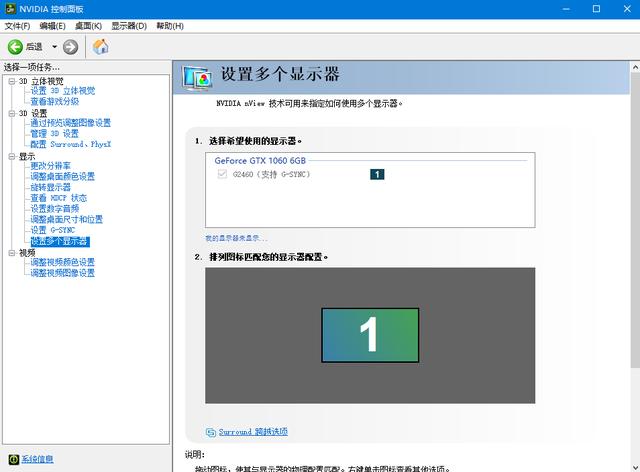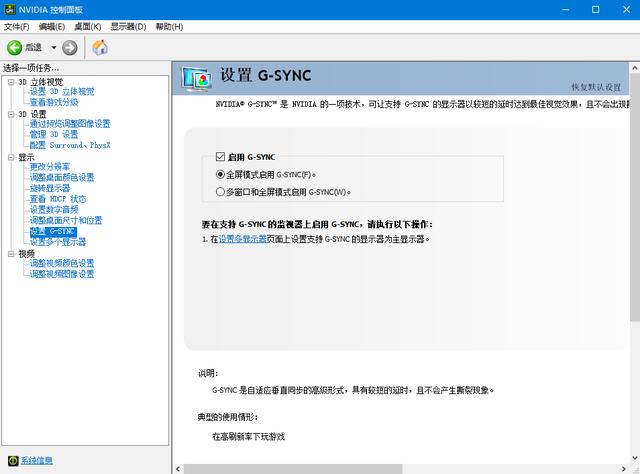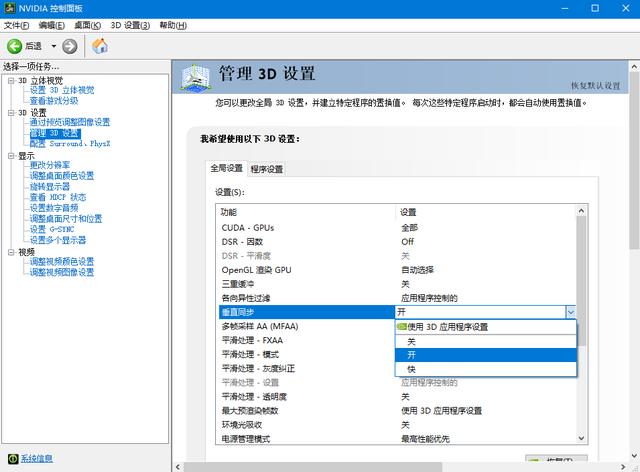垂直同步到底要不要开?老司机教你G-Sync显示器的正确打开姿势
一直以来我们都认为PC的画面效果取决于显卡,认为游戏的FPS值越高代表游戏越流畅,但实际上,显示器也是决定游戏帧数的重要一环。显卡将画面渲染并输出到显示器中,显示器接收GPU的信号并输出。然而,因为显卡性能和运行程序的差异,显卡一般无法以恒定的速率渲染画面,但显示器却是以固定频率来刷新(刷新率=每秒刷新画面数量)。
我们假设一游戏的FPS值为100,即显卡渲染一帧需要10ms(1s=1000ms),显示器刷新率有50hz,显示器刷新一帧要20ms,这样的话理论上来说显卡每渲染4帧,显示器才能刷新1帧,有3帧就浪费了。而一般显示器的刷新率都是固定的,市面常见的显示器为60hz(每秒60次刷新),然而显卡渲染的帧数却往往不能恒定在60hz,二者的不同步导致了游戏画面会持续出现卡顿和撕裂现象,即使你有非常好的显卡,也可能因为显示器而限制了游戏体验。
传统解决方案:垂直同步(V-Sync)的原理及其弊端
解决上述问题的传统方案就是我们熟悉的V-Sync(垂直同步),当打开垂直同步时,显卡在渲染每一帧之前会等待显示器的垂直同步信号,只有显示器完成了一次刷新后发出垂直同步信号,显卡才会渲染下一帧。这样显示器制约了显卡的渲染,如果显示器刷新率是60Hz,则游戏帧率最多只能有60FPS。游戏的撕裂问题得到了解决,但对于高端显卡而言,垂直同步大大限制了显卡性能的发挥,所以近几年显示器厂商推出了144Hz、165Hz甚至240Hz的电竞显示器以解决这一问题。
虽然高刷新率显示器解放了显卡的性能,但是面对一些硬件性能要求较高的3A游戏大作,高刷新率的显示器也会因为显卡能力不足,从而出现二者无法同步的问题。 以一般144Hz显示器为例,由于开启垂直同步后,显示器每过1/144秒就会去跟显卡索要画面,但如果显卡能力不足,无法及时渲染,那显示器就只能保持画面1/72秒以等待显卡下一帧的渲染。困扰玩家的画面问题重新出现,大大影响了游戏体验。
什么是G-Sync显示器?
为了弥补V-Sync带来的不足,Nvidia的G-Sync技术就这样诞生了。G-sync是Nvidia开发的一个在硬件上解决游戏画面撕裂的技术。它会集成在显示器内部,搭配高性能的GPU来控制屏幕刷新率和GPU的帧数保持同步。
当游戏中大幅度切换视角让GPU渲染帧数迅速上升时,G-Sync芯片则会改变显示器的刷新率,让显示器刷新率与显卡GPU的变化保持了同步。从而避免游戏画面出现撕裂、卡顿等问题。
我已经买了G-Sync显示器,要如何开启G-sync功能呢?
G-Sync显示器毕竟价格不菲,买了却未能正确设置,导致G-Sync功能未能开启,岂不可惜?要正确使用G-Sync显示器,玩家首先需要在NVIDIA控制面板中正确设置。
首先在桌面上空白处右键,点击“NVIDIA控制面板”,即可打开设置。如果你有多个显示器,则首先需要在‘设置多个显示器’页面上,将支持G-Sync的显示器设置为主显示器。
在‘更改分辨率’页面中,将显示器的刷新率更改到你想要的频率(一般选择最大的即可,如144HZ)。
在‘设置G-Sync’页面中,点击勾选‘启用G-Sync’,选择‘全屏模式启用G-Sync’或是‘多窗口和全屏模式启用G-Sync’(建议选择后者)
在‘管理3D设置’页面中,在全局设置下更改‘监视器技术’选项为G-Sync
大功告成,G-Sync已开启,赶快去享受无卡顿无撕裂的游戏体验吧!使用了G-Sync显示器,还需要开启垂直同步吗?
使用了G-Sync显示器,还需要开启垂直同步吗?很多玩家说“买了G-SYNC显示器就不需要开垂直同步了”“开了垂直同步G-SYNC”就浪费了”,说明很多G-SYNC显示器用户还对G-SYNC的工作逻辑不够了解。
在这里我们进行了一个简单的小测试,分别是在G-Sync开启——垂直同步开启和G-Sync开启——垂直同步关闭两种设置下,使用G-Sync显示器(144hz)与索泰GTX 1060X-GAMING OC显卡来运行《使命召唤4》,该作可谓是《使命召唤》系列中的经典,切尔诺贝利的潜入关卡时隔多年仍然让人记忆犹新,不过毕竟是多年以前的游戏,GTX 1060显卡已经能够轻松驾驭,在不开启垂直同步的情况下,游戏FPS能高达240帧。
实际体验下我们发现,当垂直同步和G-Sync都处于开启状态时,游戏的FPS被限制在了144帧,此时G-Sync正常发挥作用,玩家能够感受到流畅、无撕裂的游戏体验。
而当游戏处于垂直同步关闭,G-Sync开启的状态下,游戏FPS突破了144帧,达到了240多帧,但却没有之前顺畅游戏的感觉,画面撕裂等问题重新出现。原来是当垂直同步关闭后,在游戏帧数高于屏幕刷新率时,G-Sync功能自动关闭了,导致困扰玩家的画面撕裂等问题再次出现。
G-Sync工作逻辑如下:
当G-sync开启时,当游戏帧数低于屏幕刷新率,那么G-Sync会开启。如果游戏帧数高于屏幕刷新率,那么G-Sync就会关闭。
因此,如果想一直开启G-Sync功能的话就要确保把垂直同步打开不让帧数高于屏幕刷新率。因为G-Sync本身不能限制游戏帧数在屏幕刷新率之下,玩家只能使用垂直同步或者某些游戏支持的帧数限制来控制游戏帧数在刷新率以下,保证G-Sync一直处于生效状态。G-Sync开启的状态下垂直同步并不会造成输入延迟问题。
所以,对于一般玩家,只需保持G-Sync与垂直同步都处于开启状态,即可保证G-Sync一直处于生效状态。要开启垂直同步,玩家可以在NVIDIA控制面板中的‘管理3D设置’页面下,在全局设置中将垂直同步设置为开启。或是选择‘使用3D应用程序设置’,再在游戏中开启垂直同步即可。
当然,在游玩那些配置要求不高的游戏的时候,对于那些追求极致低延迟游戏体验的玩家,也有进阶的选项供玩家选择。玩家只需要在游戏或是NVIDIA 控制面板中关闭垂直同步,当游戏的FPS超过 G-Sync 显示器的最大刷新率时, G-SYNC就会自动停用。例如,如使用 144Hz 显示器时,游戏FPS达到250帧,则此时 G-Sync 就会失效,被G-Sync所消除的撕裂现象将再次出现,不过游戏的输入延迟将会更低,对于考验反应速度的游戏来说能让玩家取得更多优势。
G-Sync显示器毕竟价格不菲,如果玩家有进阶需求,如灯光效果、IPS面板、2K甚至4K分辨率等,价格还会更加昂贵。但G-Sync带来的游戏体验提升也是非常明显的,即使是多年以前的《使命召唤4》,G-Sync对游戏体验的提升效果也十分显著,只能说无愧于“一经体验、欲罢不能”八个字,只要你体验过,就再也回不去了...